워드 프로세서, 특히 MS 워드에서 도형을 그룹화하는 기능은 매우 유용합니다. 이를 통해 다이어그램이나 차트 같은 복잡한 시각 자료를 만들고, 효율적으로 관리할 수 있습니다. 여러 도형을 하나로 묶으면 서식을 일괄적으로 적용하거나, 위치를 변경할 때 개별 도형의 순서가 흐트러지지 않아 편리합니다. 도형 그룹화는 직관적이지만, 그림과 함께 그룹화하는 과정은 약간의 추가 단계를 거쳐야 합니다.
도형을 그룹화하는 것은 어렵지 않지만, 그림과 도형을 동시에 그룹화하려 할 때, 그림을 선택할 수 없는 것처럼 보일 수 있습니다. 하지만 이 문제도 간단하게 해결할 수 있습니다.
사진과 도형을 하나로 묶는 방법
MS 워드를 실행하고 문서에 그림을 삽입합니다. 그림을 문서로 끌어다 놓거나, ‘삽입’ 메뉴를 이용할 수 있습니다. 다음으로, ‘삽입’ 메뉴에서 도형을 추가합니다. 이 단계에서 그림과 도형을 동시에 선택하려 하면, 원하는 대로 선택되지 않을 것입니다. 이 부분을 해결하기 위한 추가적인 조치가 필요합니다.
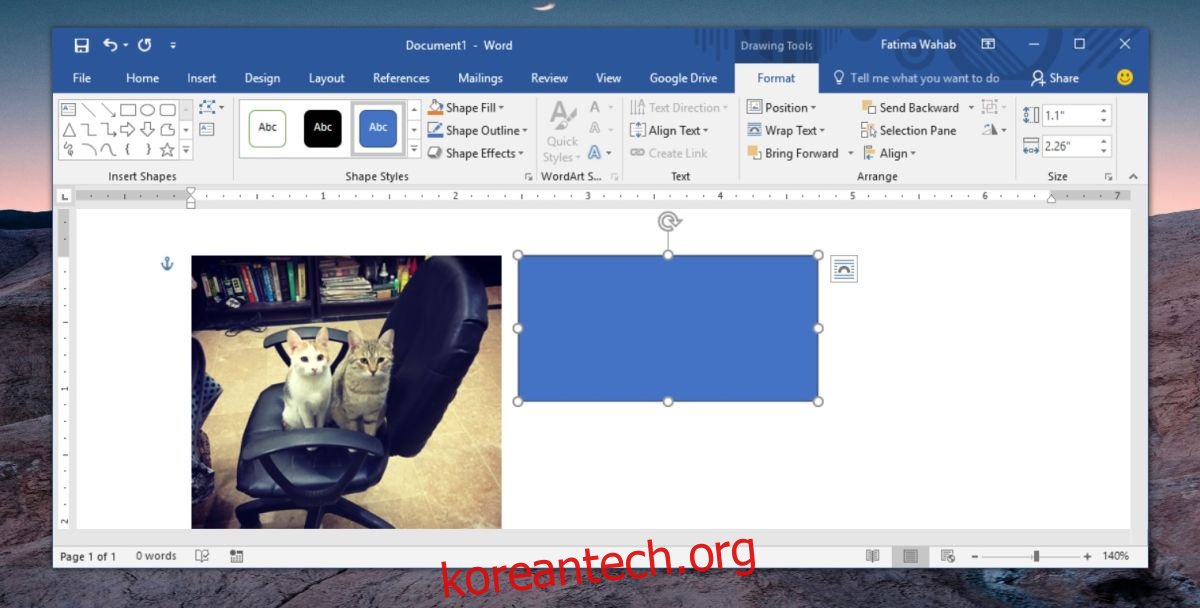
삽입된 그림 위로 마우스를 가져가면 레이아웃 옵션 버튼이 나타납니다. 이 버튼을 클릭하고 나타나는 메뉴에서 ‘텍스트 배치’ 옵션 중 하나를 선택해야 합니다. ‘정사각형’ 배치가 좋은 선택입니다. 그룹화하려는 모든 그림에 대해 이 단계를 반복합니다.
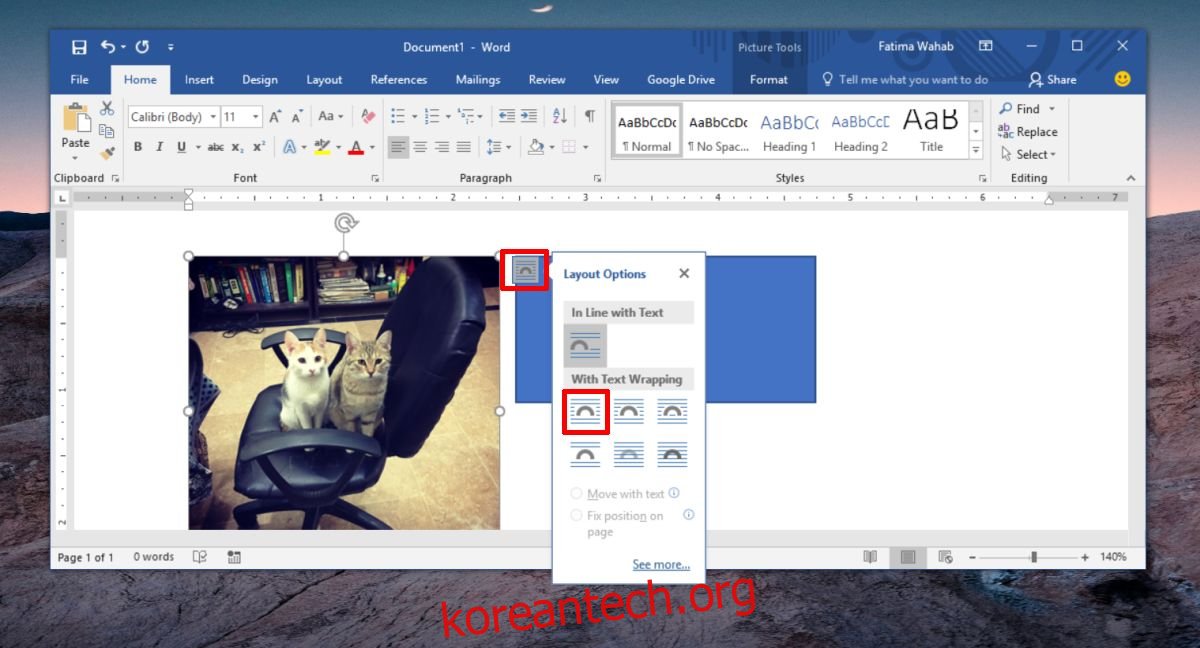
레이아웃 변경 후에는 도형과 그림을 모두 선택할 수 있습니다. 도형을 클릭한 후, Shift 키를 누른 상태로 그림을 클릭하면 둘 다 선택됩니다. 그룹에 추가하려는 다른 도형이나 그림이 있다면 이 과정을 반복합니다. 모든 항목을 선택했으면, 선택된 항목 중 하나를 마우스 오른쪽 버튼으로 클릭하고 컨텍스트 메뉴에서 ‘그룹 > 그룹’을 선택합니다.
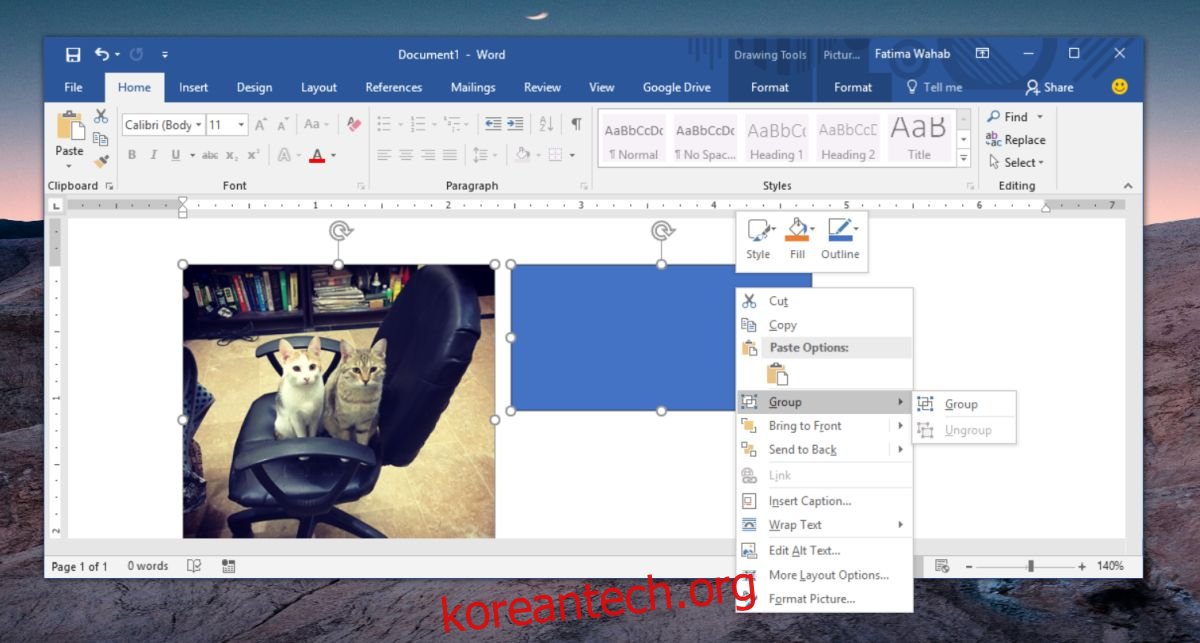
이것으로 그룹화가 완료됩니다. 그룹으로 묶은 그림과 도형 주위에 그룹 테두리가 나타납니다. 이제 그룹 전체를 드래그하여 이동시키면 그룹 내의 모든 요소가 함께 움직입니다.
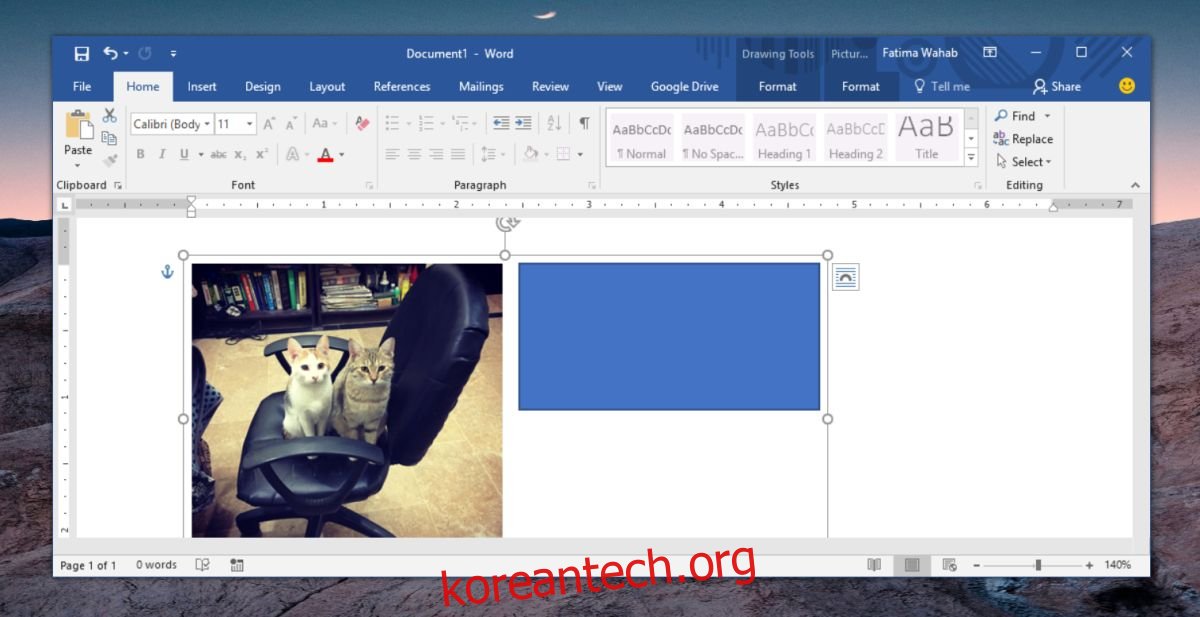
그룹으로 묶은 항목들을 다시 개별적으로 분리하고 싶다면, 해당 그룹을 선택한 다음 마우스 오른쪽 버튼을 클릭합니다. 컨텍스트 메뉴에서 ‘그룹 > 그룹 해제’ 옵션을 선택하면 됩니다.
일반적으로 그림은 텍스트 내에 삽입될 때 ‘텍스트 줄 안’에 배치됩니다. 이 경우, 그림은 텍스트 정렬 설정에 따라 움직입니다. 이러한 특성 때문에 그림과 도형을 그룹화하여 자유롭게 움직이게 하려면, 먼저 그림의 레이아웃을 ‘텍스트 줄 안’ 외 다른 옵션으로 변경해야 합니다. 이렇게 해야 그림이 더 큰 그룹의 일부로 자유롭게 이동할 수 있게 됩니다.